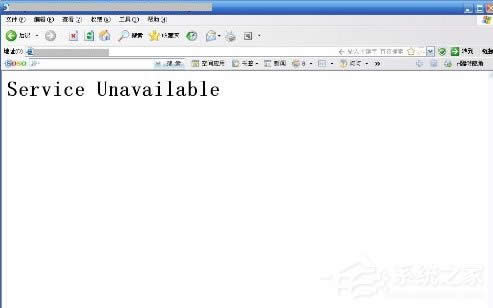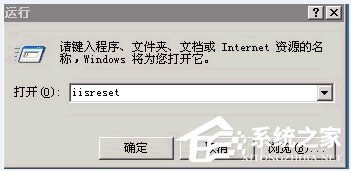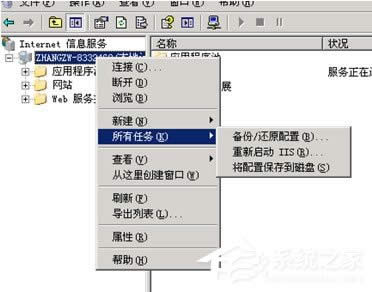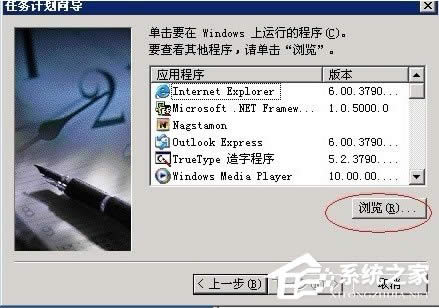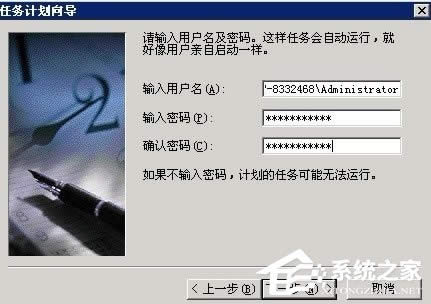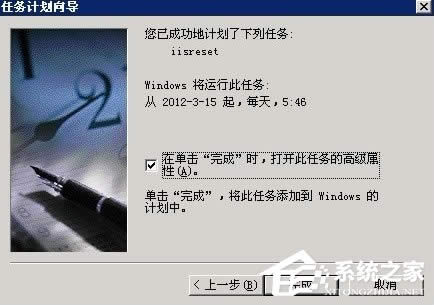WinXP系统网站出现service unavailable怎样处理?
发布时间:2019-08-09 文章来源:xp下载站 浏览: 83
|
Windows XP是美国微软公司研发的基于X86、X64架构的PC和平板电脑使用的操作系统,于2001年8月24日发布RTM版本,并于2001年10月25日开始零售。其名字中“XP”的意思来自英文中的“体验(Experience)”。该系统的默认桌面背景墙纸是Bliss,一张BMP格式的照片。是拍摄的纳帕县郊外的风景,照片中包括了高低起伏的绿山及有层积云和卷云的蓝天。 最近有WinXP系统用户反映,网站有时候会出现提示“service unavailable”,但刷新几下又可以正常访问,不知道是什么原因导致的,也不知道给怎么解决,这给用户带来了许多麻烦。其实,会出现这样的问题,是因为网站超过了系统资源限制造成的,主要是流量太大或者程序占用资源太多。下面,我们就一起来看看解决办法。
方法步骤 一、重启网站的iis,随即网站恢复访问 1、重启iis的方法 (1)如下图所示在开始-〉运行中输入iisreset就可以实现IIS重启。
(2)如下图所示可通过打开IIS,然后右键-〉所有任务-〉重新启动IIS进行重启IIS。
(3)如下图通过右键我的电脑-〉管理-〉服务找到World Wide Web服务进行重启。
二、为了避免此问题,写一个脚本,每天凌晨4点半自动执行的自动重启iis的脚本,方法如下: 1、首先在记事本文档中写入如下内容。
@echo off iisreset 复制代码 2、然后保存为.bat的形式(注意名字不要以iisreset命名)。
3、打开计划任务,添加计划任务。
4、按着提示一步一步下去。
5、选择浏览,定位到你的脚本的文件处。
6、选择每天,下一步。
7、输入服务器密码。
8、勾选图中所示,进入高级设置。
9、选择日程安排-〉高级选项。
10、勾上重复任务,选择你要每隔多长时间执行一行IIS重启的脚本,持续时间要比重复任务时间要长,按确定就可以实现定时重启IIS了!
以上就是WinXP系统下网站出现service unavailable的解决办法,按照以上步骤操作下来,网站就不会再出现该提示了。 Windows XP服役时间长达13年,产生的经济价值也较高。据评测机构StatCounter的统计,2017年1月,在中国范围内,该系统的占有率为17.79%。主要原因是“习惯XP系统”而不愿意对其升级。 部分杀毒软件推出了诸如“XP盾甲”之类的服务,以提高系统安全性。 |